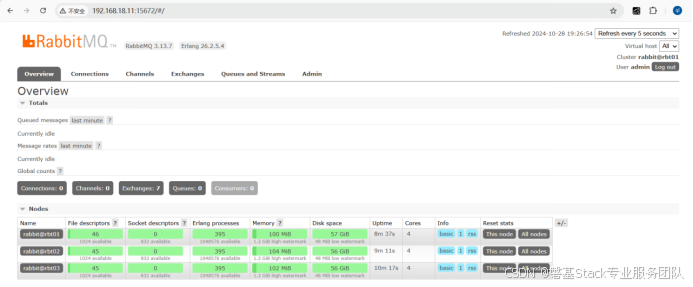在文章《Windows Docker笔记-Docker容器操作》中,已经成功创建了容器,也就是建好了工厂,接下来就应该要安装流水线设备,即运行项目达到生产的目的。
在Ubuntu容器中新建项目
这里要新建一个简单的C++项目,步骤如下:
1. 安装g++编译环境,
-
- 使用 docker start myUbuntu:启动myUbuntu容器
-
- 使用 docker ps -a:查看容器运行状态
-
- 使用 docker exec -it myUbuntu /bin/bash:进入容器终端
-
- 使用 apt-get update:更新软件包索引
-
- 使用 apt-get install g++:安装g++软件包
-
- 使用 g++ --version:查看安装的g++版本
D:\本周未完成工作\docker>docker start myUbuntu
myUbuntuD:\本周未完成工作\docker>docker ps -a
CONTAINER ID IMAGE COMMAND CREATED STATUS PORTS NAMES
da3b54c08bd5 ubuntu:latest "/bin/bash" 18 hours ago Up 3 seconds myUbuntuD:\本周未完成工作\docker>docker exec -it myUbuntu /bin/bash
root@da3b54c08bd5:/# apt-get update
Get:1 http://archive.ubuntu.com/ubuntu noble InRelease [256 kB]
Get:2 http://security.ubuntu.com/ubuntu noble-security InRelease [126 kB]
>>>>>>>>>>>>>[此处省略部分过程代码]<<<<<<<<<<<<<<
Fetched 28.1 MB in 19s (1487 kB/s)
Reading package lists... Done
root@da3b54c08bd5:/# apt-get install g++
Reading package lists... Done
Building dependency tree... Done
Reading state information... Done
The following additional packages will be installed:
>>>>>>>>>>>>>[此处省略部分过程代码]<<<<<<<<<<<<<<
The following NEW packages will be upgraded:g++ g++-13 g++-13-x86-64-linux-gnu g++-x86-64-linux-gnu gcc libstdc++-13-dev
0 upgraded, 6 newly installed, 0 to remove and 12 not upgraded.
Need to get 14.6 MB of archives.
After this operation, 56.6 MB of additional disk space will be used.
Do you want to continue? [Y/n] Y
>>>>>>>>>>>>>[此处省略部分过程代码]<<<<<<<<<<<<<<
Setting up gcc (4:13.2.0-7ubuntu1) ...
Setting up libstdc++-13-dev:amd64 (13.3.0-6ubuntu2~24.04) ...
Setting up g++-13-x86-64-linux-gnu (13.3.0-6ubuntu2~24.04) ...
Setting up g++-x86-64-linux-gnu (4:13.2.0-7ubuntu1) ...
Setting up g++-13 (13.3.0-6ubuntu2~24.04) ...
Setting up g++ (4:13.2.0-7ubuntu1) ...
update-alternatives: using /usr/bin/g++ to provide /usr/bin/c++ (c++) in auto mode
update-alternatives: warning: skip creation of /usr/share/man/man1/c++.1.gz because associated file /usr/share/man/man1/g++.1.gz (of link group c++) doesn't exist
root@da3b54c08bd5:/# g++ --version
g++ (Ubuntu 13.3.0-6ubuntu2~24.04) 13.3.0
Copyright (C) 2023 Free Software Foundation, Inc.
This is free software; see the source for copying conditions. There is NO
warranty; not even for MERCHANTABILITY or FITNESS FOR A PARTICULAR PURPOSE.root@da3b54c08bd5:/#
到这里 g++ 编译环境就安装好了。
2. 安装vim
vim用来编辑代码文件使用。
root@da3b54c08bd5:/# apt-get install vim
Reading package lists... Done
Building dependency tree... Done
Reading state information... Done
The following additional packages will be installed:
>>>>>>>>>>>>>[此处省略部分过程代码]<<<<<<<<<<<<<<
update-alternatives: using /usr/bin/vim.basic to provide /usr/bin/vim (vim) in auto mode
update-alternatives: using /usr/bin/vim.basic to provide /usr/bin/vimdiff (vimdiff) in auto mode
Processing triggers for libc-bin (2.39-0ubuntu8.4) ...
root@da3b54c08bd5:/#vim --version
VIM - Vi IMproved 9.1 (2024 Jan 02, compiled Jan 16 2025 20:13:18)
Included patches: 1-16, 647, 678, 697
Modified by team+vim@tracker.debian.org
Compiled by team+vim@tracker.debian.org
>>>>>>>>>>>>>[此处省略部分过程代码]<<<<<<<<<<<<<<
到这里 vim 编辑工具就安装好了。
3. 新建项目
这里的项目,直接使用文章《CMake项目中神器:CMakeLists.txt》中的第一个项目代码,如下图所示。
#include <iostream>int Func_Add(int num1, int num2)
{int nSum = num1 + num2;return nSum;
}int main()
{int numSum = Func_Add(2, 3);std::cout << "2 + 3 = " << numSum << std::endl;return 0;
}步骤如下:
-
- 在/home/目录下新建test目录
-
- 在test目录中使用vim main.cpp:新建main.cpp文件
-
- 将上述代码编辑到main.cpp中
-
- 保存并退出文件
root@da3b54c08bd5:/# ls
bin boot dev etc home lib lib64 media mnt opt proc root run sbin srv sys tmp usr var
root@da3b54c08bd5:/# cd /home/
root@da3b54c08bd5:/home# ls
ubuntu
root@da3b54c08bd5:/home# mkdir test
root@da3b54c08bd5:/home# cd test/
root@da3b54c08bd5:/home/test# vim main.cpp
root@da3b54c08bd5:/home/test# cat main.cpp
#include <iostream>int Func_Add(int num1, int num2)
{int nSum = num1 + num2;return nSum;
}int main()
{int numSum = Func_Add(2, 3);std::cout << "2 + 3 = " << numSum << std::endl;return 0;
}
root@da3b54c08bd5:/home/test#
4. 编译项目并运行
-
- 使用g++命令编译项目文件
-
- 使用./可执行文件名 运行文件
root@da3b54c08bd5:/home/test# g++ -o main main.cpp
root@da3b54c08bd5:/home/test# ls
main main.cpp
root@da3b54c08bd5:/home/test# ./main
2 + 3 = 5
root@da3b54c08bd5:/home/test#
代码此时已经正常运行了。运行的程序就相当于流水线设备,运行结果,就相当于到生产的玩具。
上述项目只是一个简单的例子,你可以把这个Ubuntu的容器当成一个Linux的开发环境来使用,在里面编译你实际的项目代码,然后运行。比使用虚拟机要好很多。非常的Nice
使用外部现有程序放到容器中运行
类比一下,上面的容器中新建项目运行相当于,工厂自己生产流水线设备,自给自足。另外一种情况是直接购买流水线设备,安装到工厂后直接运行。这种就相当于,将外部已经编译好的程序放到容器中运行一样。显然,docker也提供了这种方法,方便运维,这样容器就只提供运行环境就好,就不用提供编译开发环境,轻量了很多。
注意:以下操作需要先使用 e x i t 命令退出容器,在容器外部操作。 \color{red}{注意:以下操作需要先使用exit命令退出容器,在容器外部操作。} 注意:以下操作需要先使用exit命令退出容器,在容器外部操作。
这里文件演示,需要将上述生成的可执行文件 main 先保存到本地磁盘,然后删除到容器中的项目,在将本地可执行文件 main 导入容器中运行。
1. docker cp 命令说明
命令:docker cp 是 Docker 的一个命令,用于在容器和主机之间复制文件或文件夹。它类似于 Linux 的 cp 命令,但专门用于操作 Docker 容器中的文件。
格式:
docker cp [OPTIONS] CONTAINER:SRC_PATH DEST_PATH
docker cp [OPTIONS] SRC_PATH CONTAINER:DEST_PATH
- CONTAINER:SRC_PATH:容器内的源文件路径。
- DEST_PATH:主机上的目标路径。
- SRC_PATH:主机上的源文件路径。
- CONTAINER:DEST_PATH:容器内的目标路径。
常见用法
- 从容器复制文件到主机
将容器中的文件复制到主机的指定路径:
命令:docker cp <container_id>:/path/to/source/file /path/to/destination/on/host
案例:docker cp my_container:/app/config.txt /home/user/config_backup.txt- 从主机复制文件到容器
将主机上的文件复制到容器的指定路径:
命令:docker cp /path/to/source/file <container_id>:/path/to/destination/in/container
案例:docker cp /home/user/new_config.txt my_container:/app/config.txt
1. 将编译好的可执行文件 main 保存到本地磁盘中
命令:docker cp myUbuntu:/home/test/main ./ # ./表示本地当前目录
root@da3b54c08bd5:/home/test# exit
exitD:\本周未完成工作\docker>docker ps -a
CONTAINER ID IMAGE COMMAND CREATED STATUS PORTS NAMES
da3b54c08bd5 ubuntu:latest "/bin/bash" 20 hours ago Up 2 hours myUbuntuD:\本周未完成工作\docker>docker cp myUbuntu:/home/test/main ./
Successfully copied 18.4kB to D:\本周未完成工作\docker\.\D:\本周未完成工作\docker>dir驱动器 D 中的卷是 Data卷的序列号是 F6F0-A014D:\本周未完成工作\docker 的目录2025/02/07 15:39 <DIR> .
2025/02/07 15:39 <DIR> ..
2025/02/07 10:54 16,584 main
2025/01/20 17:34 75,203,584 ubuntu.tar2 个文件 75,220,168 字节2 个目录 382,717,251,584 可用字节D:\本周未完成工作\docker>
上述,退出容器后,使用docker cp 将容器中的main可执行文件保存到了本地目录:D:\本周未完成工作\docker 下面。
2. 清理容器中的项目相关文件
D:\本周未完成工作\docker>docker exec -it myUbuntu /bin/bash
root@da3b54c08bd5:/# cd /home/test/
root@da3b54c08bd5:/home/test# rm -rf *
root@da3b54c08bd5:/home/test# ls
root@da3b54c08bd5:/home/test#
3. 将本地编译好的可执行文件 main 导入容器中运行
命令:docker cp ./main myUbuntu:/home/test/
root@da3b54c08bd5:/home/test# exit
exitD:\本周未完成工作\docker>docker cp ./main myUbuntu:/home/test/
Successfully copied 18.4kB to myUbuntu:/home/test/D:\本周未完成工作\docker>docker exec -it myUbuntu /bin/bash
root@da3b54c08bd5:/# cd /home/test/
root@da3b54c08bd5:/home/test# ls
main
root@da3b54c08bd5:/home/test# ./main
2 + 3 = 5
root@da3b54c08bd5:/home/test#
可以看到,容器中有了运行环境,直接使用外部导入的程序,就可以运行了。
如果,项目较大,需要的以来很多,可以导入程序后,运行调试,根据报错信息安装依赖包即可。
上一章:Windows Docker笔记-Docker容器操作
下一章:Windows Docker笔记-制作、加载镜像